Značajke, savjeti i trikovi Cortane u sustavu Windows 10
Cortana je prešla dug put od duboko integrirane u sustav do sada samostalne aplikacije(now a standalone app) u sustavu Windows 10(Windows 10) . Bio je omražen i voljen zbog mnogih stvari, ali ostaje na putu ili drugom. U ovom ćemo postu podijeliti značajke Cortane(Cortana) , putovanja i trikove u sustavu Windows 10 v2004(Windows 10 v2004) i novijim.
Značajke Cortane(Cortana Features) , savjeti(Tips) i trikovi(Tricks) u sustavu Windows 10(Windows 10)
Microsoft je smršavio Cortanu(Cortana) i uglavnom se radi o vještinama. Evo popisa značajki i načina na koji možete koristiti Cortanu(Cortana) u sustavu Windows 10(Windows 10) .
- Samostalna aplikacija
- Promijenite Microsoftov račun
- Integracija e-pošte
- Integracija kalendara
- Windows aplikacije i postavke
- Dodajte zadatke i predložene zadatke
- Postavke Cortane
Imajte na umu da će se značajke kontinuirano dodavati Cortani(Cortana) , a mogu se i ukloniti. Iako ćemo se pobrinuti da popis bude što svježiji, ako nešto pronađete, dodajte u komentare.
1] Samostalna aplikacija
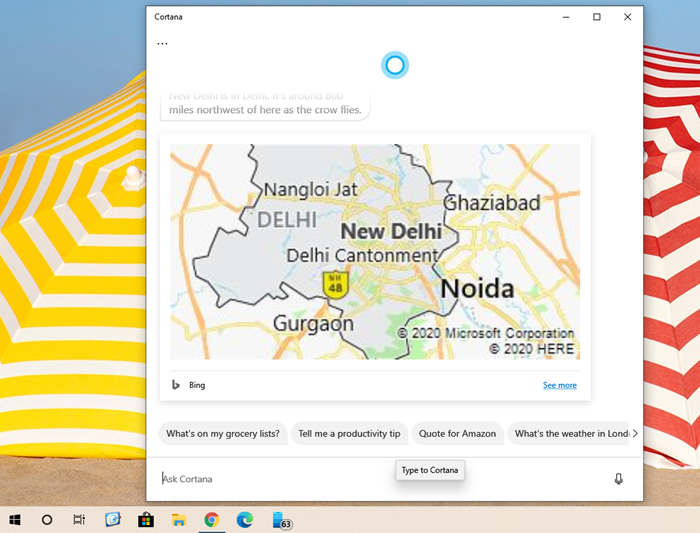
Microsoft je konačno odlučio dopustiti Cortanu(Cortana) da bude samostalna aplikacija umjesto da bude povezana s Windows Search i da obavlja sve pozadinske poslove. Iako je još uvijek integriran u svoje usluge, možete odabrati da ga ne koristite ako ga ne želite.
Uz to, Cortana je također izgubila puno značajki u usporedbi s prethodnom verzijom. Možda se na kraju vrate, ali bit će drugačije. Aplikacija sada nudi plutajući prozor kojem se može promijeniti veličina, ne može se onemogućiti, ali može ostati skriven, a i dalje se pozivati pomoću riječi za buđenje ili tipkovnih prečaca.
2] Promijenite Microsoftov račun
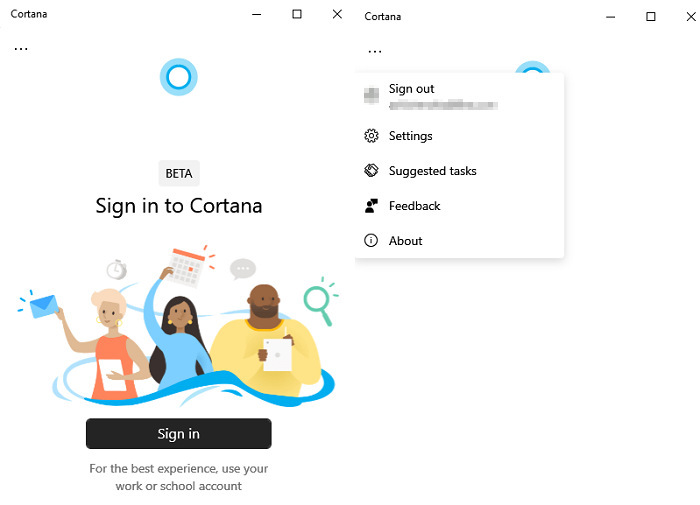
Sada možete koristiti bilo koji Microsoftov(Microsoft) račun s Cortanom(Cortana) , a ne onaj koji je povezan s vašim korisničkim računom. Korisnicima daje slobodu korištenja školskog računa dok vi možda koristite osobni račun na računalu sa sustavom Windows 10(Windows 10) .
- Ako se niste prijavili, možete otvoriti Cortanu(Cortana) i prijaviti se pomoću bilo kojeg računa.
- Ako ste se slučajno prijavili pomoću istog računa, otvorite Cortanu(Open Cortana) , a zatim kliknite izbornik s tri točke.
- Odaberite odjavu, a zatim se ponovno prijavite.
- Račun će biti dodan na vaš popis računa(Account) tako da ga možete ponovno koristiti ako se prebacite.
3] Pošaljite i provjerite e-poštu
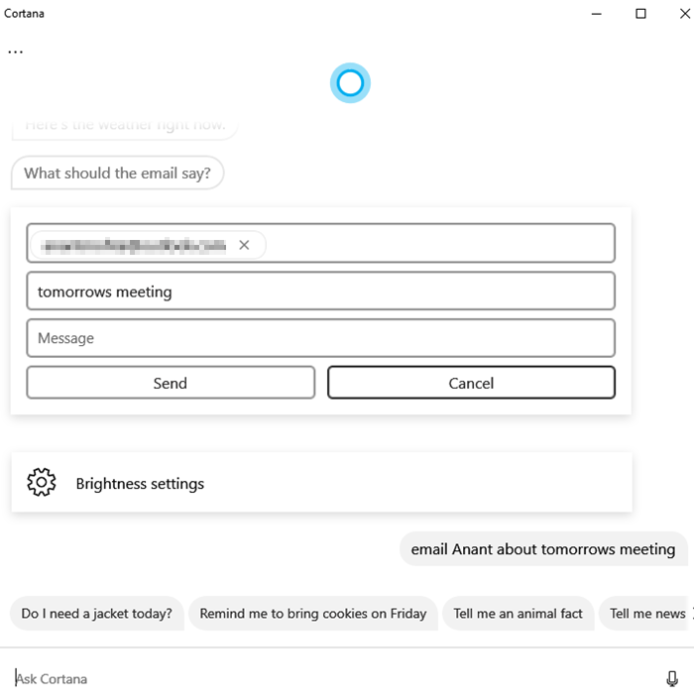
Cortana ima vještine koje su snažno integrirane u sustav Windows(Windows) i Microsoft 365 proizvode poput Outlooka(Outlook) , Worda(Word) i drugih proizvoda, ali više ne možete pretraživati datoteke.
Govoreći o integraciji e-pošte, možete poslati e-poštu, pronaći e-poštu, pa čak i zamoliti Cortanu(Cortana) da reproducira sve nedavne e-poruke. Ako kažete play email, tada će se prikazati obavijest o svim najnovijim e-porukama u akcijskom centru. Ovdje je popis naredbi e-pošte
- Pošaljite e-poštu na <id e-pošte> <sadržaj>
- Pokaži mi e-poštu od <name>
- Play E-poruke
4] Kalendar, sastanci i timovi
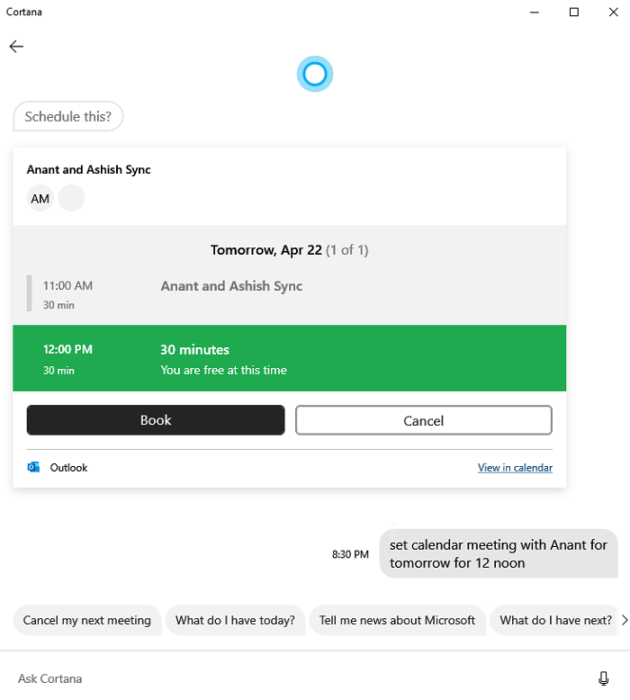
Kao što vidite, Cortana je više o Microsoftovim(Microsoft) proizvodima i Windowsima(Windows) nego bilo čemu drugom. Odvojeno od Windows Search , aplikacija se može koristiti kako bi bila korisna za vještine koje mogu obaviti posao. Baš(Just) kao i e-poruke, Cortana također može razgovarati s Kalendarom(Calendar) .
- Stvorite nove sastanke
- Pitajte i otkažite sastanke
- Pridružite se sastanku Microsoftovih timova
5] Otvorite postavke sustava Windows
Možete koristiti Cortanu(Cortana) za otvaranje postavki sustava Windows(Windows) brže nego što biste pretraživali ili pomoću miša. Isto vrijedi i za aplikacije.
Iako uvijek možete reći otvorene mrežne postavke, ali to može biti i kontekstualno. Ako kažete "Imam problem s mrežnim postavkama", otvorit će se mrežne postavke sustava Windows 10(Windows 10) . Što se tiče aplikacija, drugačije je. Morate biti precizni. Ako želite otvoriti Telegram Messenger , trebate izgovoriti puno ime. U slučaju sličnih aplikacija, imat ćete mogućnost izbora.
6] Stvaranje zadataka i predloženih zadataka

Možete koristiti Cortanu(Cortana) za stvaranje zadataka koji se dodaju Microsoftovim ToDo(Microsoft’s ToDo) , a uz to se i predloženi(Suggested Task) zadaci preuzimaju pomoću AI-a iz Outlooka(Outlook) , Microsoftovih(Microsoft) proizvoda i Kalendara(Calendar) . Oni se nalaze pod Predloženi zadatak(Suggested Task) , koji se pojavljuje ispod izbornika Cortana . Ova se postavka može, ali i ne mora pojavljivati cijelo vrijeme, što mi se od sada događa.
Da biste dodali zadatak, sve što trebate je zamoliti Cortanu(Cortana) da stvori zadatak s imenom i ona će ga dodati. Tada mu možete pristupiti sa službene web stranice.
7] Postavke aplikacije
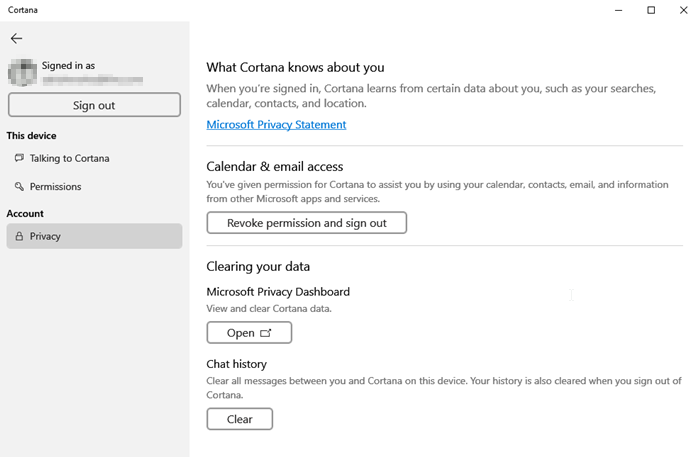
Cortana nudi potpunu kontrolu nad načinom na koji možete upravljati privatnošću(Privacy) , nedavnom poviješću pretraživanja i opciju brisanja s Microsoftove nadzorne ploče privatnosti(Microsoft Privacy Dashboard) .
- Otvorite Cortanu(Cortana) , a zatim kliknite na izbornik.
- Pod Privatnost(Privacy) imate opciju brisanja povijesti, pristupa nadzornoj ploči privatnosti i opciju prekida veze s računom.
Osim toga, dostupno je samo nekoliko postavki:
- Uključite/isključite riječ buđenja
- Preferirani(Preferred) način unosa kada se poziva pomoću Win + C
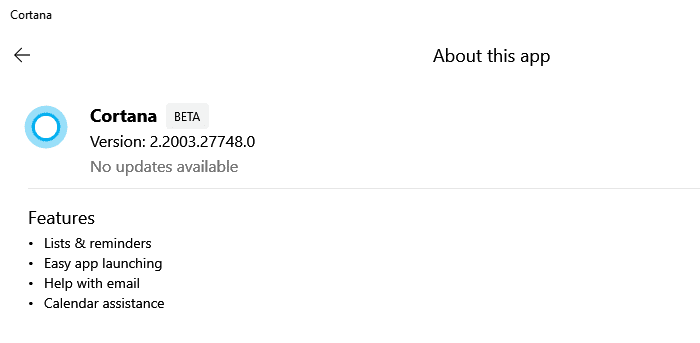
Također možete provjeriti popis značajki dostupnih s Cortanom(Cortana) tako da kliknete na izbornik, a zatim odaberete O. Isti odjeljak provjerava sve nove verzije i automatski se ažurira po potrebi.
Nadam se da će vam post o značajci Cortane(Cortana) , savjetima i trikovima za Windows 10 biti od koristi nakon što ažurirate na najnoviju verziju sustava Windows 10 .
Related posts
Najbolji savjeti i trikovi za File Explorer za Windows 10
Savjeti i trikovi za Windows 10
6 savjeta i trikova za postavke mirovanja u sustavu Windows 10
Omogućite, onemogućite prikupljanje podataka za nadzor pouzdanosti u sustavu Windows 10
Kako deinstalirati i ponovno instalirati Cortanu u sustavu Windows 10
Kako govoriti ili upisivati u aplikaciju Cortana u sustavu Windows 10
Napredni naredbeni redak ili CMD trikovi za Windows 10
Cortana je onemogućena u sustavu Windows 10 - Problem s dopuštenjem
Značajke uklonjene u sustavu Windows 10 v 21H1
Kako raditi više zadataka u sustavu Windows 10 kao profesionalac
Kako omogućiti ili onemogućiti Cortanu u sustavu Windows 10
Omogućite poboljšanu zaštitu od lažiranja u Windows 10 Hello Face Authentication
Trajno onemogućite Cortanu u sustavu Windows 10
Kako zatražiti od Cortane da zaključa, odjavi, isključi ili ponovno pokrene vaše Windows 10 računalo
Kako onemogućiti Cortanu i okvir za pretraživanje u sustavu Windows 10
Najbolji način da onemogućite Cortanu u sustavu Windows 10
Kako generirati WiFi povijest ili izvješće o WLAN-u u sustavu Windows 10
Kako trajno onemogućiti Cortanu u sustavima Windows 11 i Windows 10
2 načina za promjenu jezika koji koristi Cortana u sustavu Windows 10
Kako postaviti i upravljati postavkama Cortane u sustavu Windows 10
